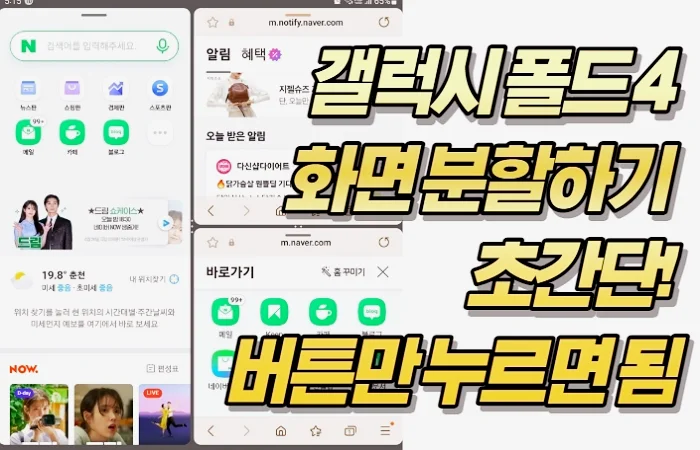최근에 갤럭시 폴드 4를 구매하면서 큼지막한 화면으로 인하여 정말 만족스럽게 사용을 하고 있는 중 입니다. 거기다 화면 분할까지 되니깐 폴드를 통하여 업무고 해볼 수 있다는 생각이 들더라구요?
특히나 뱅킹등으로 송금을 할때나, 어플을 여러개 켜놓아서 메모를 한다거나 등의 작업을 해볼 수 잇었습니다. 화면 분할 개수는 얼마나 되는지 보여드리며, 어떻게 진행하여 볼 수 있는지 알아보도록 하겠습니다.
갤럭시 폴드 화면분할 개수는?
갤럭시 폴드에서 지원되는 화면분할 개수는 총 3개로 분할 됩니다. 아래와 같이 확인하여 볼 수 있습니다.
(advertisement)
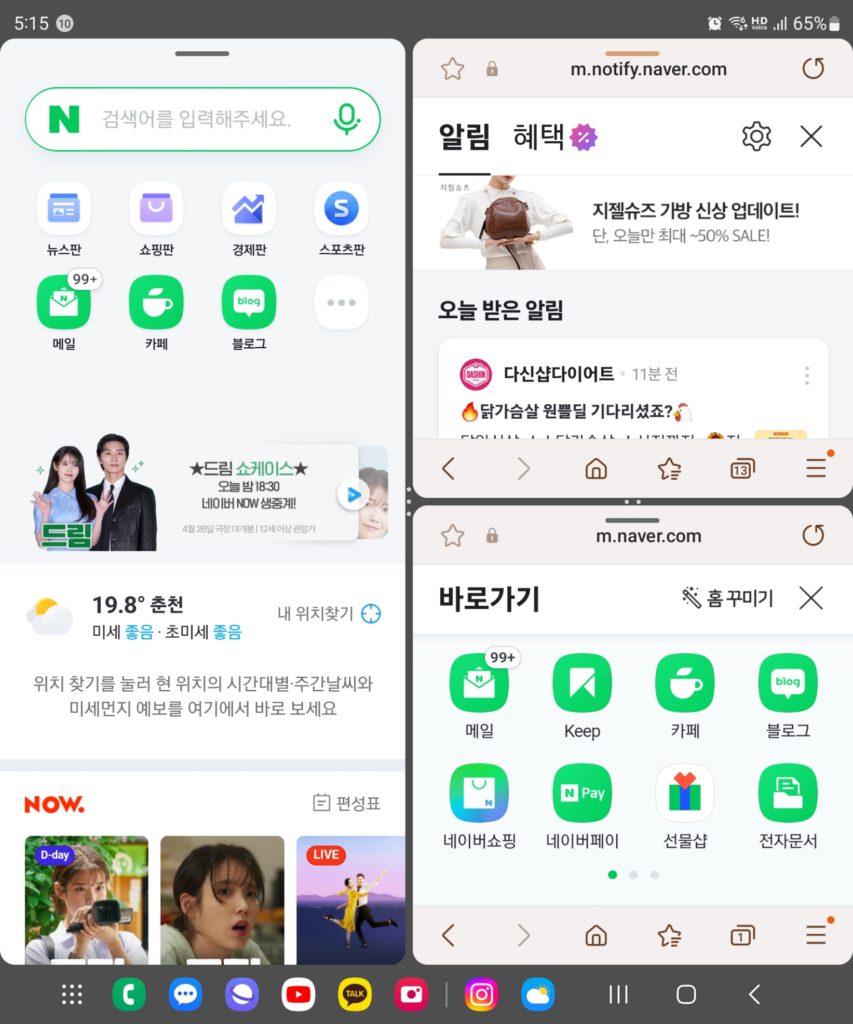
창의 사이즈는 원하는대로 조정이 가능하며, 위와 같이 화면 분할을 진행을 하여 작업을 하는데 정말 좋았습니다. 만족스럽더라구요? 특히나 게임도 켜볼 수 있어서 이렇게 분할하여 작업을 해볼 수 있었습니다.
(advertisement)
화면분할 어떻게하나?
그럼 화면분할은 어떻게 하는지 설명을 드려보도록 하겠습니다. 동영상이 아니라 설명이 힘들지만 간단하니 글로 설명을 드려보도록 하겠습니다.
1. 일단 원하는 창에 다가 어플을 설정하고 싶다고 한다면 인터넷 창을 3초정도 눌러 줍니다.
2. 누른 상태에서 화면에 끌어다 놓으시면 원하시는 위치로 창을 켜볼 수 있습니다.
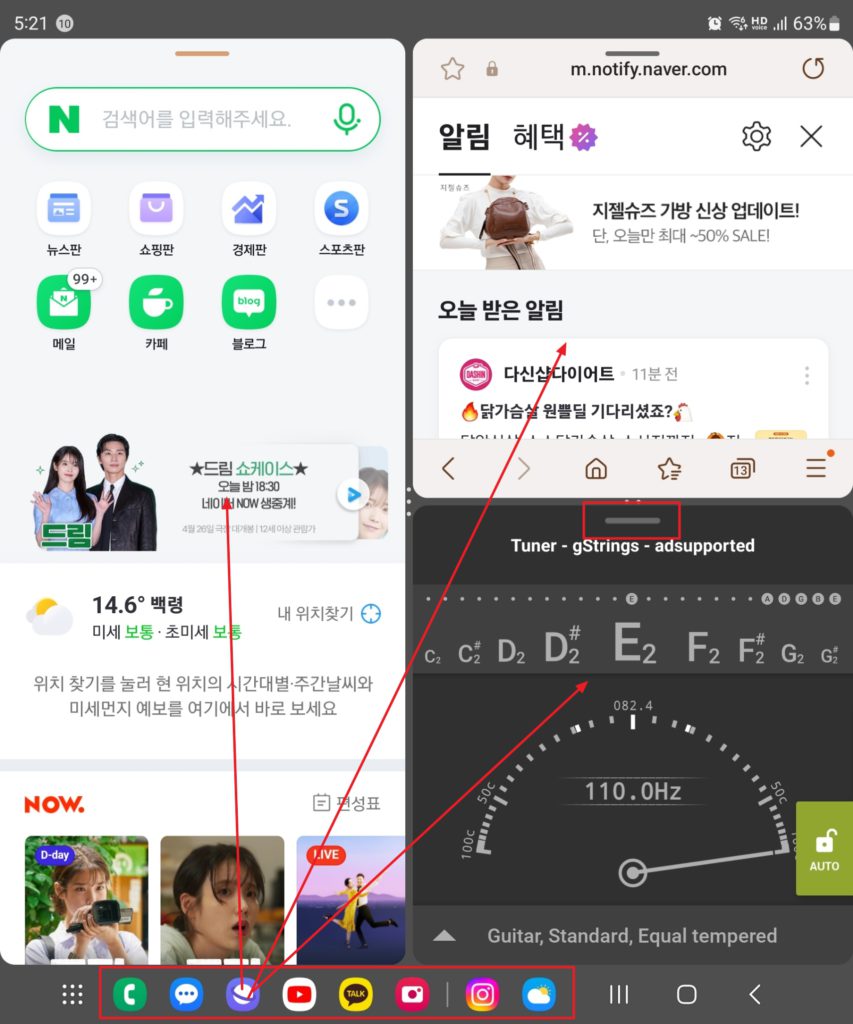
여기서 다른 어플을 켜보고 싶다고 하신다면 위의 이미지에서 중간에 보면 창 활성화 막대기가 하나 잇을겁니다. 거길 클릭을 하시면 메뉴가 하나 나오게 되는데요. 거기서 좌측 가장자리를 선택을 하시면, 실행할려는 어플의 메뉴를 볼 수 있습니다.
해당 창에서 어떤 어플을 실행을 할 것인지 알려주는 것이죠. 해당 방법을 통하여 갤럭시 폴드 화면을 분할하여 볼 수 있습니다. 참고하시고 업무효율에 도움을 주었으면 합니다.
(advertisement)
관련 글
- 갤럭시 z 폴드4 USIM 에서 ESIM 변경방법 +알뜰요금제(KTM)
- 갤럭시 Z폴드5 눈에띄는 개선점 5가지
- 현재 유출된 Z 폴드5 개선된 점 20가지
- 갤럭시 Z 폴드4 두달 사용후기 나는 잘 쓰지만 추천까지는??
- 갤럭시 폴드4 인스타그램 릴스 화면 크게 셋팅하는 방법
- 갤럭시 Z 폴드4 좀 더 안정적으로 사용하는 방법, 한손으로 펼치기 가능?